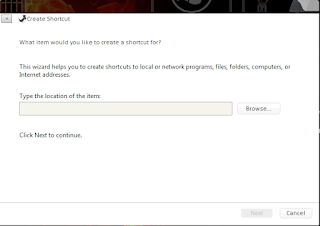Gausah pake lama-lama, langsung aja simak cara berikut untuk install modem Venus Fast2 dan Huawei E153/1550 di Ubuntu 12.04 LTS
Penampakan modem huawei
1. Buka terminal dan ketikkan perintah berikut :
VENUS:
sudo gedit /lib/udev/rules.d/76-venus.rules > save
HUAWEI:
sudo gedit /lib/udev/rules.d/76-huawei.rules > save
VENUS:
ATTRS{idVendor}=="05c6", ATTRS{idProduct}=="1000", RUN+="/usr/bin/eject %k"
HUAWEI:
ATTRS{idVendor}=="12d1", ATTRS{idProduct}=="1446", RUN+="/usr/bin/eject %k"
2. Buka terminal lagi dan edit file /etc/modules :
sudo gedit /etc/modulesKetikkan 2 skrip ini di baris paling bawah :
VENUS:
usbserial vendor=0x19f5 product=0x9909
HUAWEIusbserial vendor=0x12d1 product=0x14acSave dan tutup filenya.
3. Reboot komputer.
Sekarang coba colok modem tersebut, tunggu beberapa saat nanti pasti langsung terdeteksi sebagai modem. Nah, setelah itu terserah mau kalian koneksikan menggunakan network manager atau wvdial, keduanya sama-sama bisa.